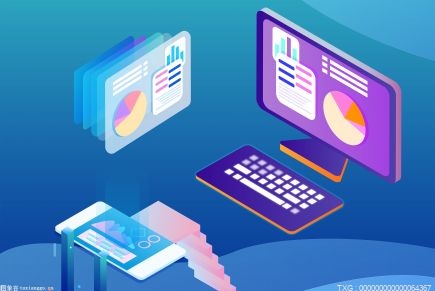相信大家都听说过Photoshop。这是一个非常实用的软件。使用这个软件可以让我们修改图片。如果我们想完美地修改它,我们必须熟悉Photoshop。现在我将介绍如何使用Photoshop使图片中模糊的单词清晰

ps图片文字模糊怎么变清晰?
如果 PS 中的图片文字显示不清晰,可以尝试以下步骤来使图片文字变得清晰:
对图像进行放大:在 PS 中,使用“放大镜”工具或使用快捷键“Ctrl +”来放大图像,看看是否有任何细节可以改进。
清除图像的锯齿:在 PS 中,选择“滤镜”菜单,然后选择“锐化”,应用适当的锐化效果来消除锯齿。
提高图像的分辨率:如果图像的分辨率较低,可以选择“图像”菜单,然后选择“图像大小”,适当提高图像的分辨率。
尝试不同的字体:如果图像中的字体不清晰,可以尝试使用不同的字体,例如更粗的字体或更大的字体。
重做图像:如果以上步骤都无法解决图像文字不清晰的问题,那么可以考虑重新制作图像,以便获得更好的图像质量。
希望这些建议能帮助您解决 PS 中图像文字不清晰的问题
ps图片文字模糊是什么原因
PS 图片文字模糊的原因有以下几个:
分辨率问题:如果图像的分辨率较低,文字会显得模糊不清。
放大因素:当图像放大时,文字也会变得模糊,因为放大过程中图像的细节丢失。
图像处理:图像的压缩、滤镜效果和锐化效果都有可能导致文字变得模糊不清。
文字大小:如果文字的大小过小,文字可能会变得模糊不清。
字体问题:使用不清晰的字体也可能导致文字显示不清晰。